¿Cómo consultar el informe de parte de horas de proyectos? 
Para acceder al módulo de proyectos, pulsaremos en COMPLEMENTOS → PROYECTOS.
A continuación, navegaremos a PROYECTOS → GESTIÓN DE INFORMES y pulsaremos en «Parte de horas»: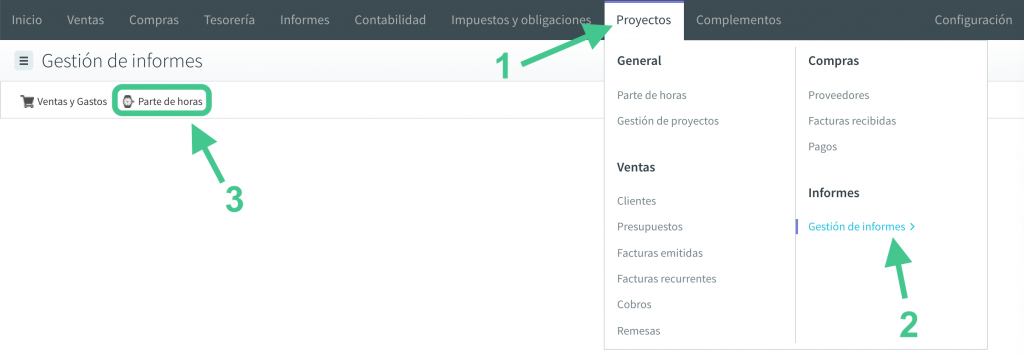
Se generará un informe como este: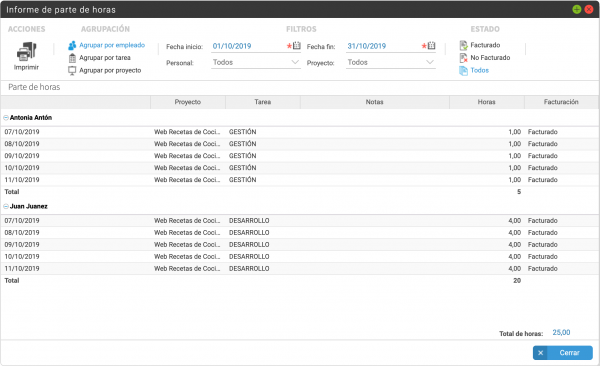
En la parte superior encontraremos las siguientes opciones:
- ACCIONES
- Imprimir: Se generará un PDF con los contenidos del informe.
- AGRUPACIÓN – Las líneas del informe se dispondrán agrupadas según esta selección:
- Agrupar por empleado.
- Agrupar por tarea.
- Agrupar por proyecto.
- FILTROS – Podremos acotar la información que se muestra en el informe eligiendo:
- Fecha inicio y fecha fin del informe.
- Personal: Podremos elegir un empleado del desplegable, o dejar el valor de «Todos».
- Proyectos: Igualmente, podremos elegir un proyecto del desplegable, o bien dejar el valor de «Todos».
- ESTADO – Aquí podemos elegir las horas que queremos que muestre el informe según hayan sido facturadas o no, eligiendo:
- Facturado.
- No facturado.
- Todos – que es el valor que estará elegido por defecto al entrar en el informe.
En la parte inferior se mostrarán las siguientes columnas:
- Fecha: Día en la que se han registrado las horas.
- Proyecto en el que se han imputado las horas.
- Tarea.
- Empleado: Esta columna aparecerá si agrupamos el informe por proyecto o tarea.
- Horas: Registradas ese día para ese empleado, tarea y proyecto.
- Facturación: Aquí se muestra el estado de ese registro de horas, es decir si se han facturado o no.

